怎么把电脑字体放大
更新时间:2024-08-30 15:45:19作者:jiang
在使用电脑时,有时候我们会觉得字体显示太小不方便阅读,这时候就需要将电脑字体放大,在Win10系统中,放大字体非常简单。只需要按下Windows键和+键即可放大屏幕上的所有内容,包括字体大小。这个操作可以帮助我们更轻松地阅读网页内容,编辑文档或者查看邮件。放大字体不仅可以提高阅读效率,还能减少眼睛疲劳,保护视力。所以如果你觉得电脑字体太小不方便阅读,不妨试试这个简单的放大字体的操作吧。
操作方法:
1.首先打开我们的电脑,进入到电脑的桌面。在电脑桌面上点击左下角的wind键,在展开的窗口中点击设置按钮。
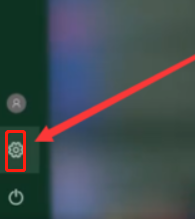
2.点击设置图标按钮后,进入到设置界面中。可以看到设置界面中的搜索框,点击搜索框。
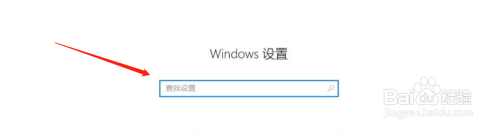
3.在搜索框中搜索“放大文本大小”然后搜索框下面会自动出来一个选项,点击进入。
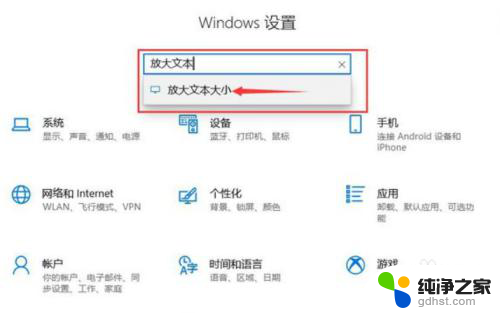
4.然后便会进入到显示界面中,在显示界面中便可以进行调整字体大小。向左拖动便是小,向右便是大。
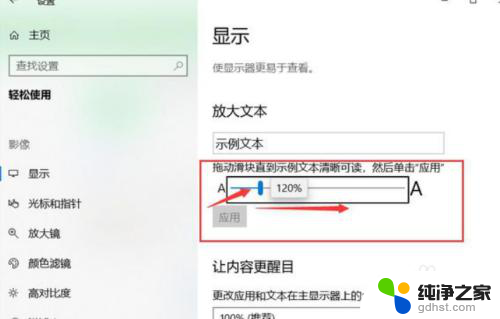
以上就是关于如何放大电脑字体的全部内容,如果有遇到相同情况的用户,可以按照小编提供的方法来解决。
- 上一篇: win10 修改默认浏览器
- 下一篇: 电脑显示我的电脑图标
怎么把电脑字体放大相关教程
-
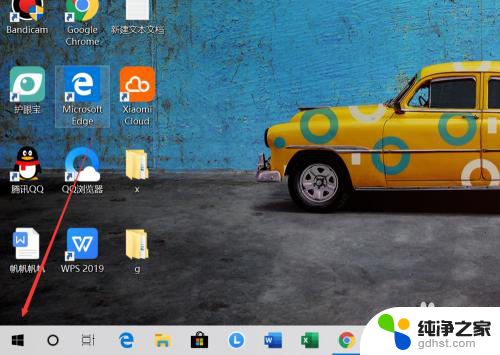 如何把电脑桌面字体放大
如何把电脑桌面字体放大2024-04-03
-
 win10放大字体快捷键
win10放大字体快捷键2024-09-08
-
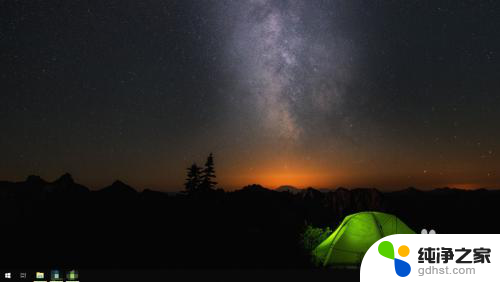 电脑系统字体大小怎么调大
电脑系统字体大小怎么调大2024-04-30
-
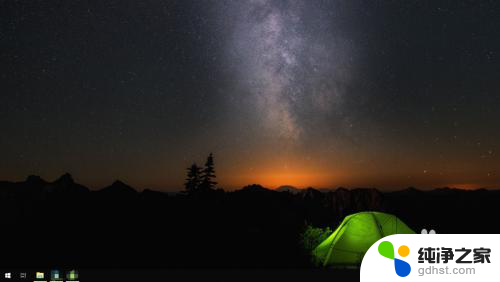 调电脑桌面字体大小怎么调
调电脑桌面字体大小怎么调2024-08-02
win10系统教程推荐